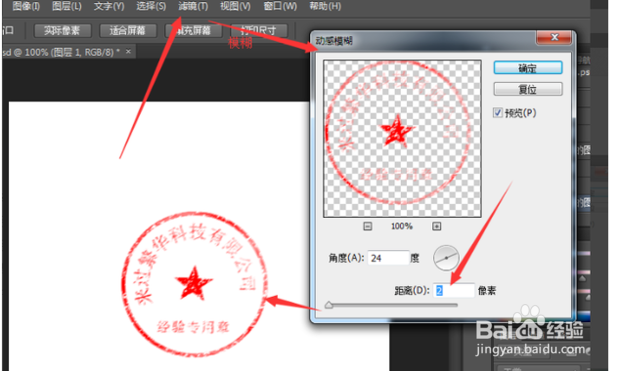1、打开PS软件,快捷键【Ctrl n】新建一个画布。

2、新建一个图层1,选择【椭圆工具】,喉哆碓飙去除填充,描边颜色为【红色】,粗细为【5点】,可以根据个人需求而定,按住shift键画出一个正圆。如图所示
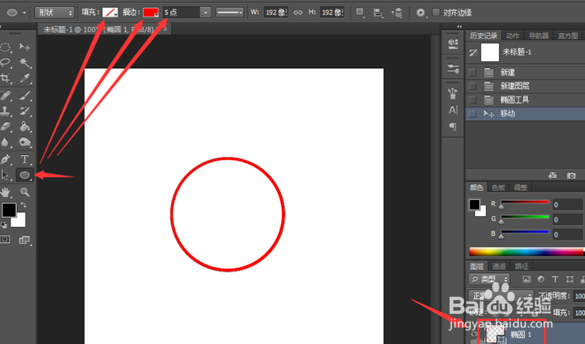
3、选择【文字工具】,将腱懒幺冁鼠标移到正圆上,当文字输入标志出现由右向左斜下的一段蚂蚁线的标识的情况下,就说明可以环绕圆形输入文字,这时只需点击鼠标,输入文字即可。(一般公鸶恐抻台司印章为简化宋体,方便辨识;设置基线偏移一个适当的数值,可以将环绕在圆形以外的文字移进正圆之内;其他设置情况如图所示)
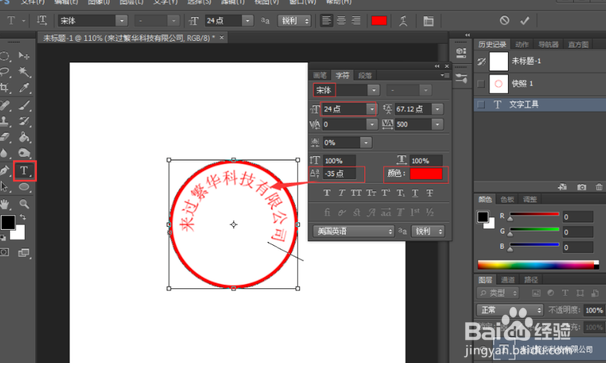
4、新建图层,选择【多边形工具】,填充为【红色】,描边为【不描边】,点击鼠标绘制五角星。快捷键【Ctrl T】调整大小,移动工具到合适的位置。
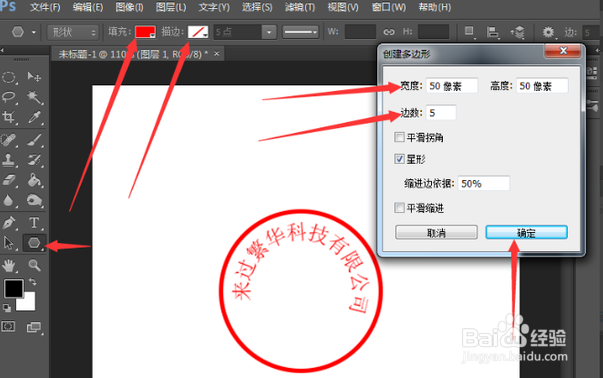
5、新建图层,添加装饰文字,调整大小,移动到合适的位置。
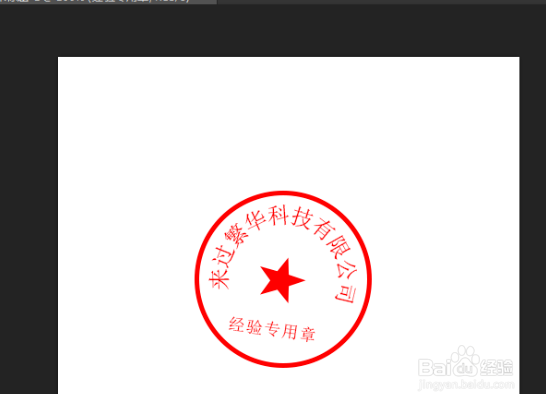
6、在文字图层上右键【栅格化文字】,快捷键【Ctrl E】将除背景以外的文字图层和形状兔脒巛钒图层合并,为了方便介绍,给这个图层更改一个名称,叫做【印章】。
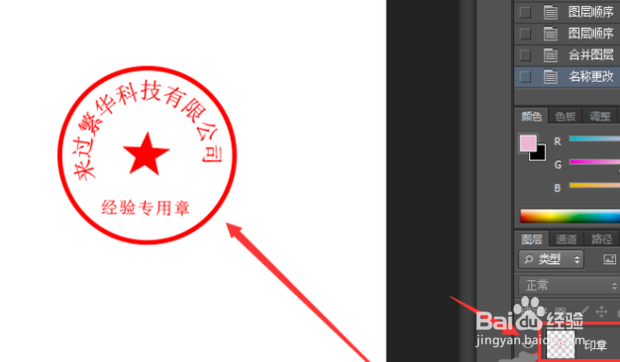
7、按住【Ctrl】,同时点击印章图层缩略图,创建选区
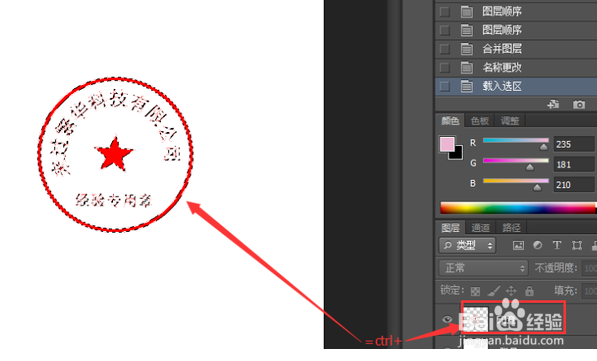
8、点开通道,创建一个新通道,shift F5(编辑-填充)给选区填充一个白色。

9、【执行滤镜】——【像素化】——【铜版雕刻】(类型选择粗网点比较合适),为了得到更为理想的效果,可以多次执行此操作,直至满意为止。
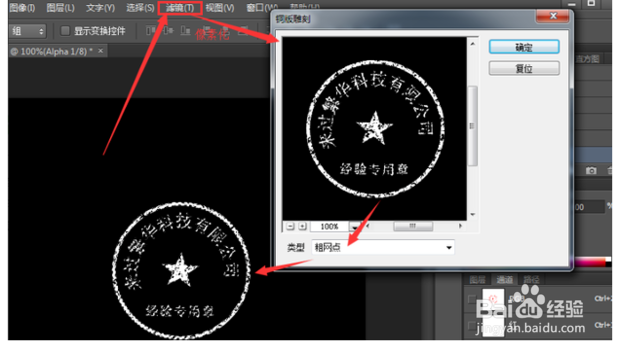
10、利用较为分散的画笔,前景色调为【黑色】,涂抹文字选区,以制造出更为精确的盖章效果。
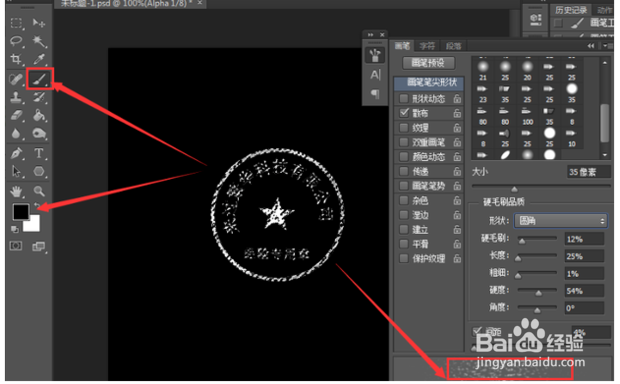
11、按住【Ctrl】,同时点击Alpha1通道缩略图。

12、回到图层,快捷键【Ctrl j】新建拷贝的图层,隐藏印章图层,就能得到理想的效果啦,如图所示。
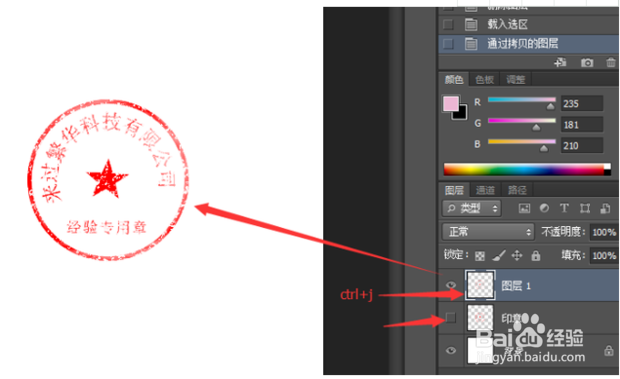
13、为了效果更加逼真,还可以给印章加一个模糊的效果,具体操作【执行滤镜】——【模糊】——【动感模糊】,可以得到如图所示的效果,还可以隐藏背景图层,将文件存储为png格式,以方便使用。